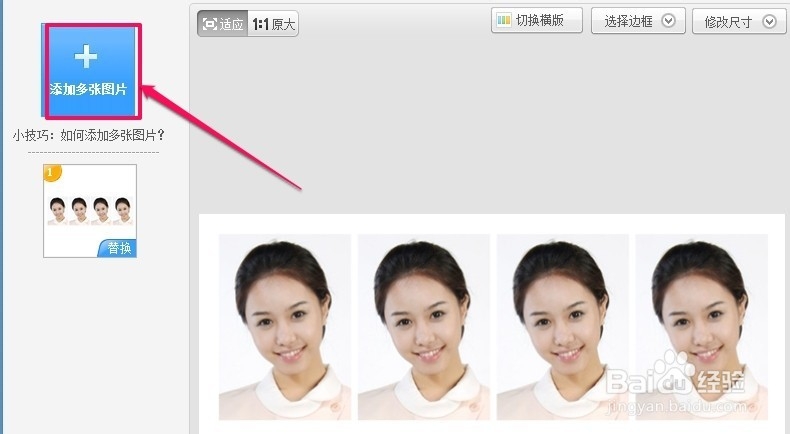用美图秀秀怎么制作一寸照片
1、电脑上要安装有美图秀秀软件!如果没有大家可以百度搜索“美图秀秀”进行下载安装软件!
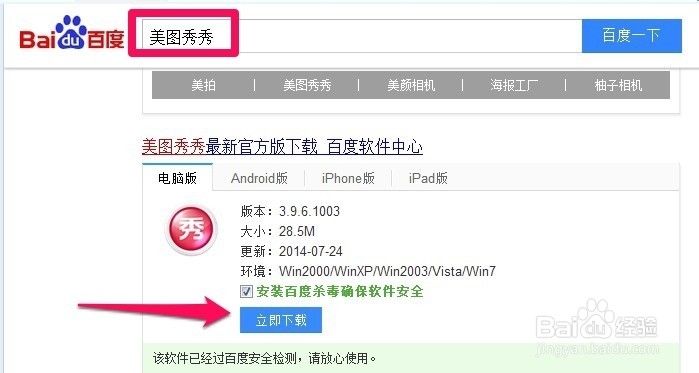
3、点击打开电脑上需要处理的图片!
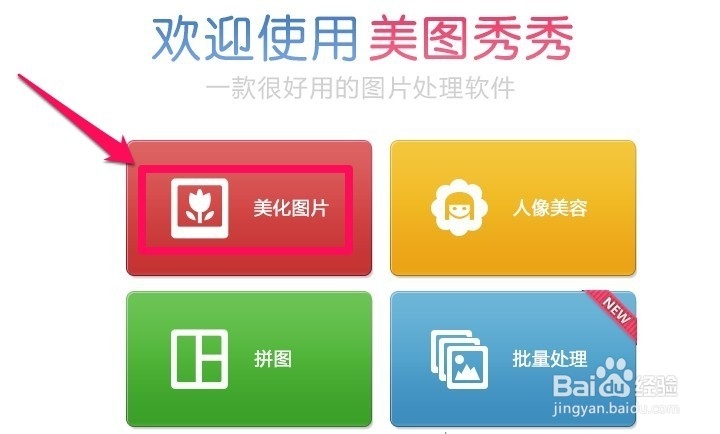
5、我们点击左侧一寸证件照,然后用鼠标调整到合适位置!
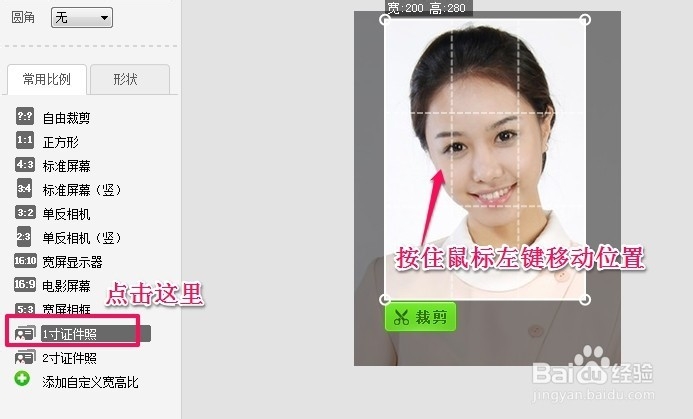
7、现在我们已经制作了一张一寸照片,然后点击保存!我们把照片保存在电脑上备用!
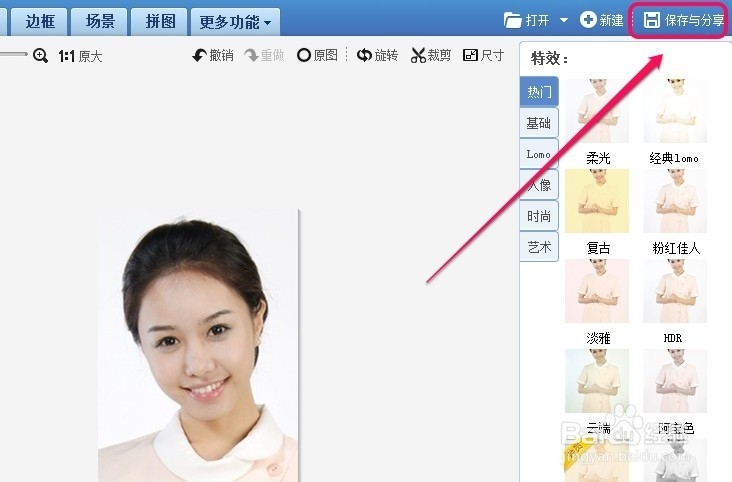
8、我们接下来点击拼图中的图片拼接!
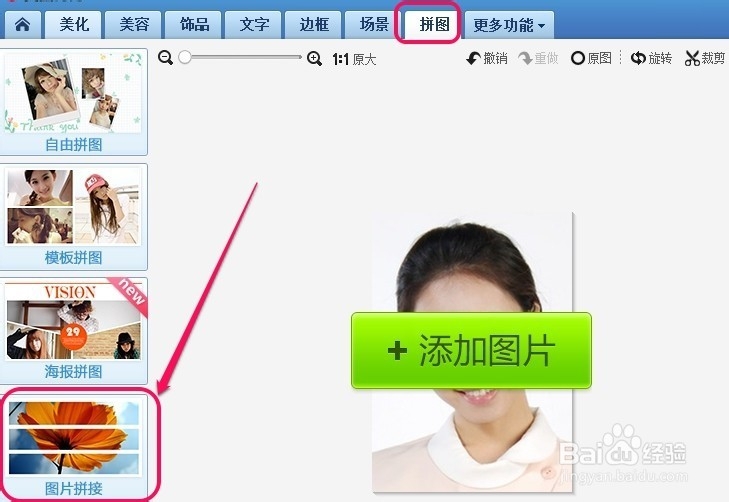
10、多次添加我们刚才的1寸照片,添加进来4张以后点击横排!然后点击确定!
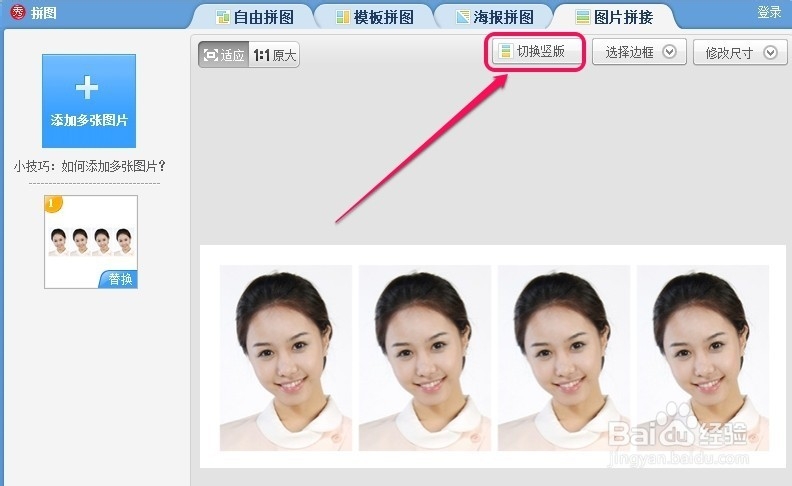
11、确定后点击保存图片到自己的电脑上!
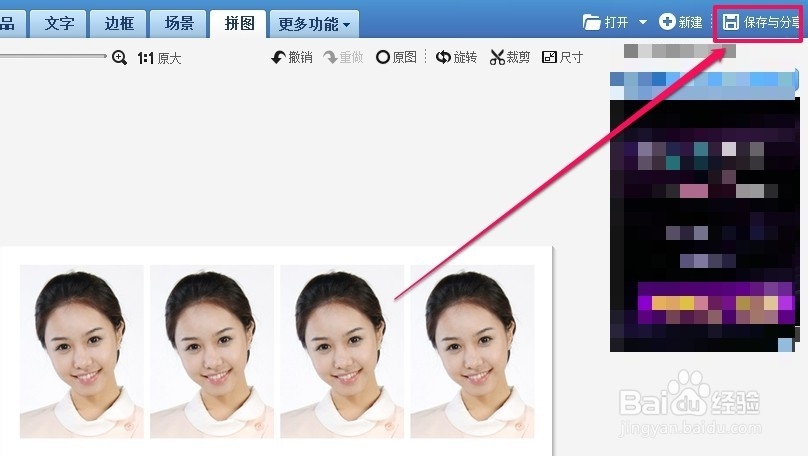
13、自己把下方白边裁剪后我们点击完成裁剪!
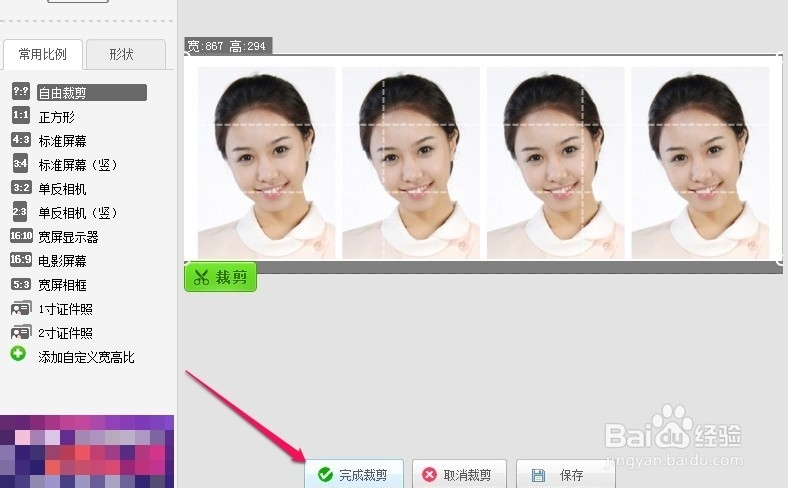
15、把刚保存过的图片添加进来!